TRANSCEND DrivePro 550A Manuel de l’utilisateur [fr]

Manuel de l’utilisateur
Caméra embarquée
DrivePro™ 550
(Version 1.1)
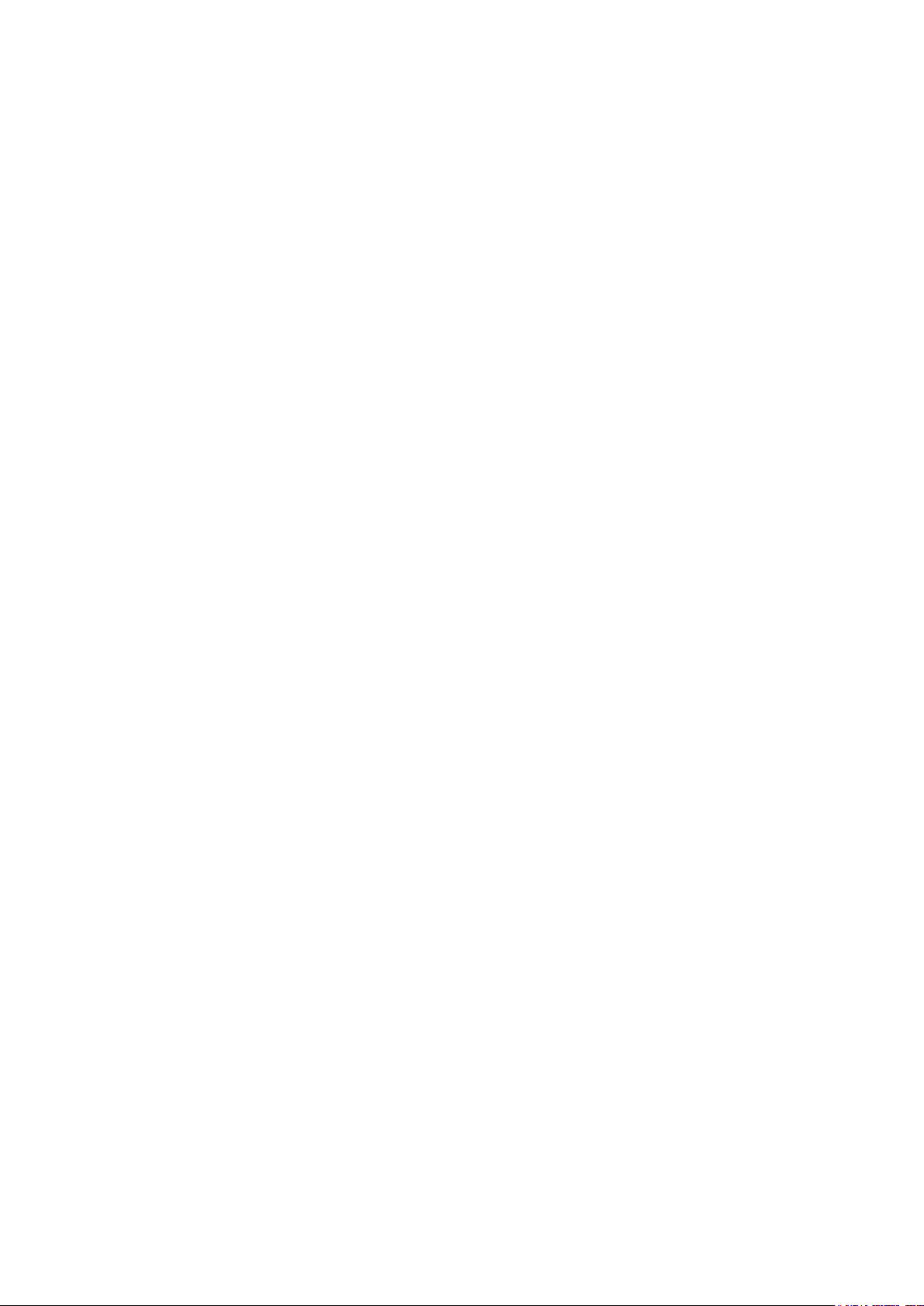
Table des matières
1. Introduction ..................................................................................................... 2
2. Configuration système requise ........................................................................ 3
3. Contenu de l’emballage .................................................................................. 4
4. Prise en main .................................................................................................. 5
4-1 Vue d’ensemble .................................................................................................................5
4-2 Insertion d'une carte mémoire microSD .............................................................................6
4-3 Monter le DrivePro .............................................................................................................7
4-4 Connexion à l'alimentation électrique .................................................................................9
4-5 Boutons des fonctions ...................................................................................................... 10
4-6 Tableau des indicateurs LED ........................................................................................... 10
4-7 Réglage de la date, de l'heure et du fuseau horaire ......................................................... 11
5. Enregistrement de vidéos ............................................................................. 12
5-1 Enregistrement normal ..................................................................................................... 12
5-2 Enregistrement d’urgence ................................................................................................ 12
5-3 Enregistrement en mode Parking ..................................................................................... 13
6. Lecture de vidéos et navigation de photos .................................................... 14
6-1 Lecture de vidéos / navigation de photos ......................................................................... 14
6-2 Suppression de vidéos/photos ......................................................................................... 15
6-3 Protection des vidéos ....................................................................................................... 15
7. Réglages ...................................................................................................... 16
8. Utiliser l’application DrivePro App ................................................................. 22
8-1 Téléchargement et installation de l'application ................................................................. 22
8-2 Connexion au DrivePro .................................................................................................... 22
9. Logiciel DrivePro™ Toolbox ......................................................................... 23
10. Transfert de fichiers vers un ordinateur ......................................................... 24
11. Consignes de sécurité .................................................................................. 27
12. Dépannage ................................................................................................... 29
13. Spécifications................................................................................................ 30
14. Recyclage et protection de l'environnement .................................................. 31
15. Déclaration de la Commission fédérale des communications (FCC) ............. 32
16. Garantie limitée deux ans ............................................................................. 33
17. Divulgation de la licence publique générale GNU (GPL) ............................... 34
18. Contrat de licence d'utilisateur final (CLUF) .................................................. 34
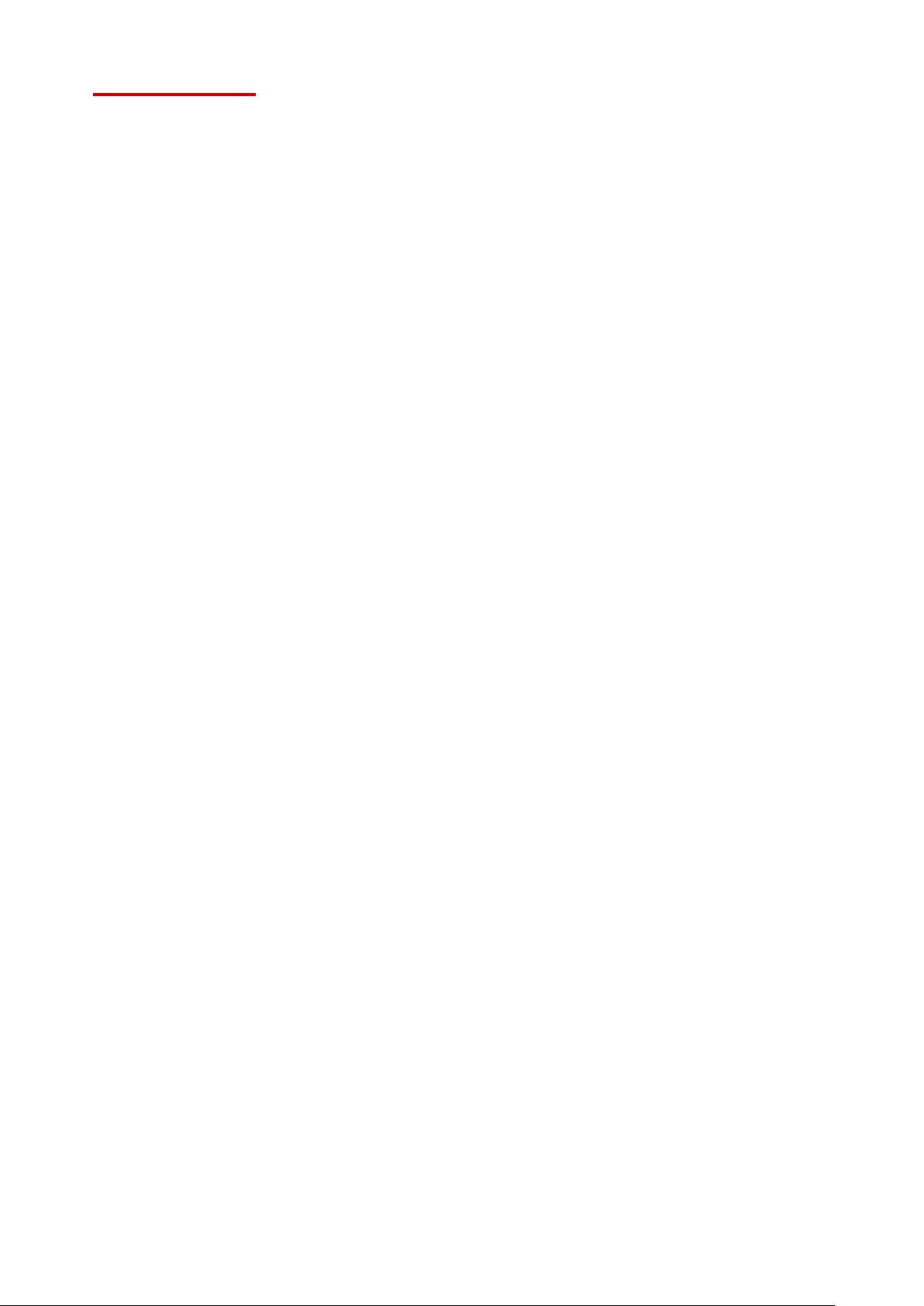
2
1. Introduction
La DriveProTM 550 de Transcend est une caméra embarquée à double objectif spécialement
conçue pour capturer en temps réel des vidéos et des photos d'événements se déroulant à
l'extérieur et à l'intérieur de votre véhicule. L'objectif avant de la DrivePro 550 intègre un capteur
Sony, un objectif grand angle de 160° et une ouverture ƒ/2.2 pour enregistrer des images en Full
HD 1080P (30 FPS). La lentille rotative arrière est dotée de quatre LED infrarouges qui s'allument
automatiquement dans des conditions de faible luminosité, ce qui augmente considérablement la
qualité d'enregistrement dans le véhicule, même la nuit. Le récepteur GPS/Glonass intégré de la
DrivePro 550 peut géolocaliser les vidéos et les photos, identifiant précisément l'endroit où un
incident s'est produit. La DrivePro 550 possède les caractéristiques supplémentaires pour assurer
une plus grande sécurité, comme le système d'avertissement de sortie de voie, le système
d'avertissement de collision avant, le rappel des phares et l'alerte de fatigue du conducteur. Le
mode de surveillance en stationnement protège le véhicule même lorsque le conducteur est absent.
La DrivePro 550 dispose également d'une connectivité Wifi qui fonctionne grâce à l’application
exclusive DrivePro afin de permettre la lecture et le téléchargement de séquences en temps réel.
Pour les utilisateurs de Windows, le logiciel DrivePro Toolbox offre une fonction de tri pour localiser
rapidement les clips vidéo; la fonction de capture d'écran permet également la capture d'une seule
image.
Caractéristiques
Enregistrement fluide et détaillé en Full HD 1080P et HD 720P à une résolution de 30
images/seconde
Lentilles avant et arrière pour enregistrer ce qui se passe à l'extérieur et à l'intérieur de votre
véhicule
Lentille arrière avec LEDs infrarouges pour une vision nocturne claire et dans des conditions
de faible luminosité.
Récepteurs GPS/Glonass intégrés pour identifier votre position
Connectivité Wifi intégrée pour une diffusion en direct et un fonctionnement facile grâce à
l'application DrivePro
Écran LCD couleur 2,4 pouces lumineux
Lentille grand angle à 160°
Livré avec une carte mémoire Transcend microSD
Caméra intégrée à double objectif pour capturer des images en temps réel pendant
l'enregistrement
Connecteur USB 2.0 haut débit pour une connectivité informatique facile et de rapides
transferts de fichiers
Enregistrement de vidéos au format.MP4 avec un débit vidéo de 15Mbps
Haut-parleur et microphone intégrés
Batterie Li-Polymère intégrée
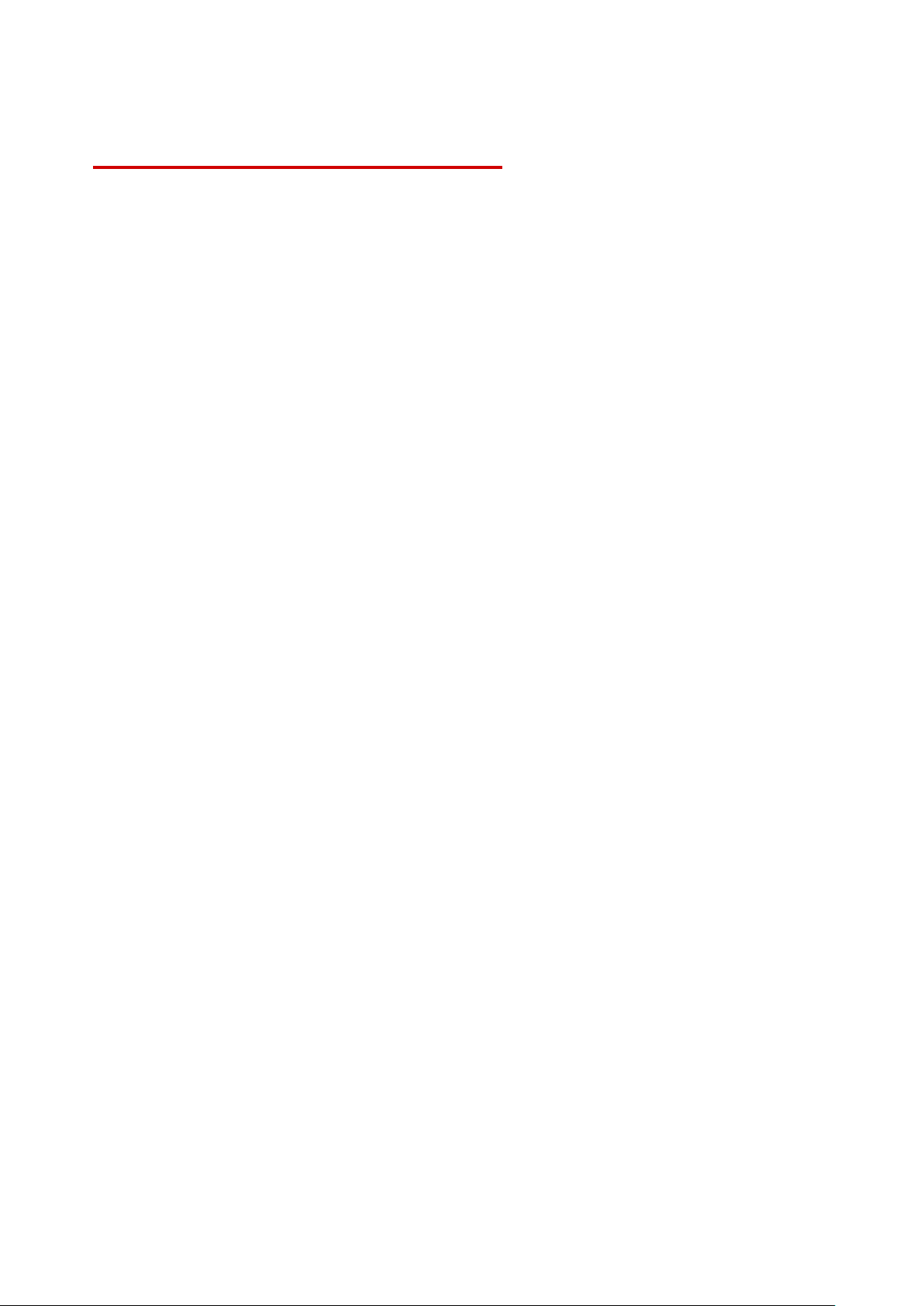
3
Alertes de sécurité : avertissement de changement de voie, avertissement de collision avant,
rappel des phares et alerte de fatigue du conducteur.
2. Configuration système requise
Configuration système requise pour connecter le DrivePro à un ordinateur de bureau ou portable
avec un port USB fonctionnel:
Windows® 7
Windows® 8
Windows® 8.1
Windows® 10
Mac® OS X 10.8.2 ou version ultérieure
Linux® Kernel 2.6.38 ou version ultérieure
Configuration requise pour l'utilisation de DrivePro Toolbox:
Windows® 7
Windows® 8
Windows® 8.1
Windows® 10
Mac® OS 10.11 ou version ultérieure

4
3. Contenu de l’emballage
L’emballage contient les éléments suivants:
Caméra embarquée DrivePro
Support de montage adhésif ou par ventouse
Adaptateur pour voiture
Carte mémoire microSD
Guide de démarrage rapide
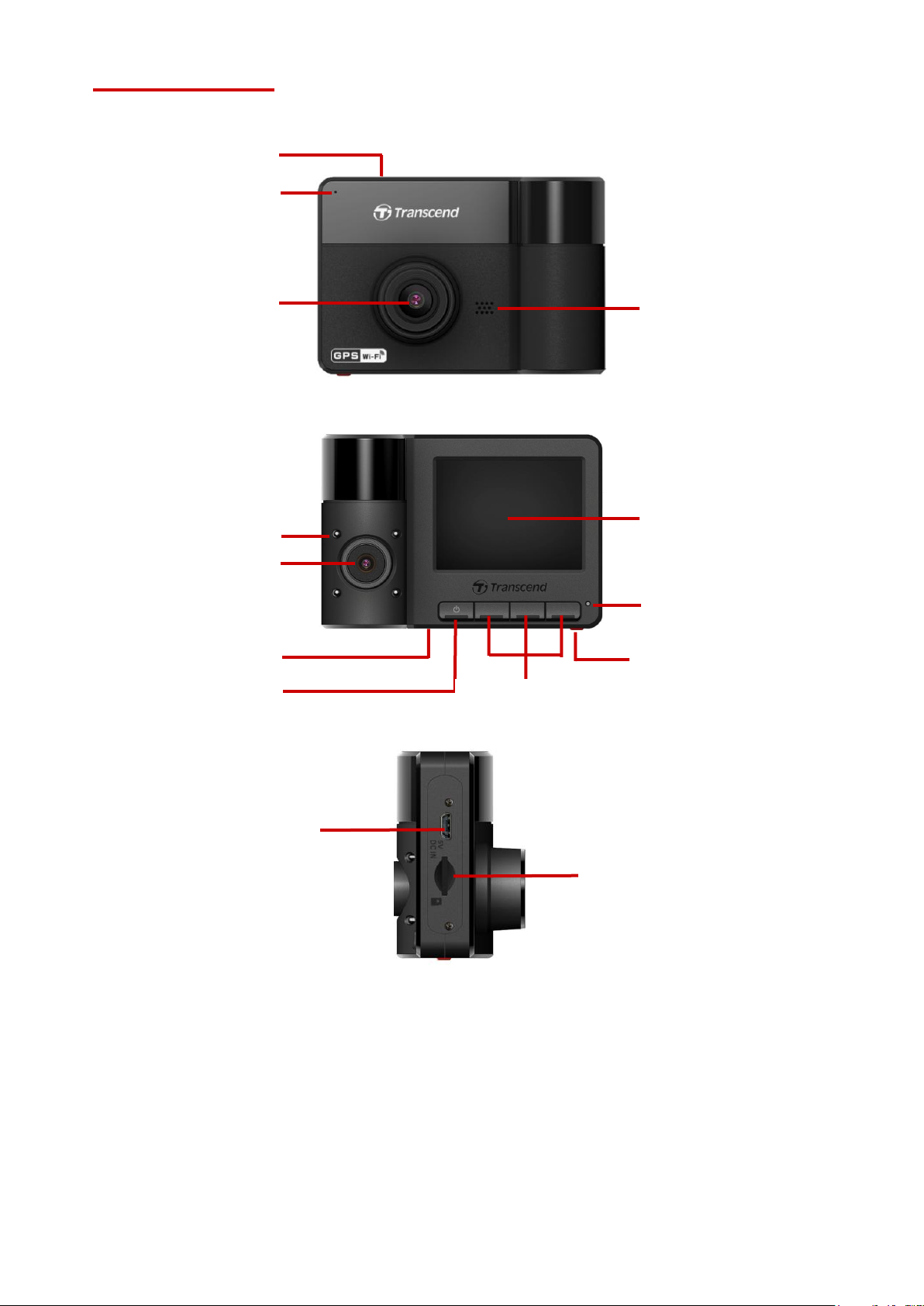
5
4. Prise en main
Objectif avant
Haut parleur
Objectif arrière
Bouton de réinitialisation
Bouton Marche/Arrêt
Boutons des
fonctions
Bouton d'urgence
Indicateur d'enregistrement
Port micro USB
Port microSD
Ecran LCD 2.4”
Socle de montage
LED infrarouge
Microphone
4-1 Vue d’ensemble
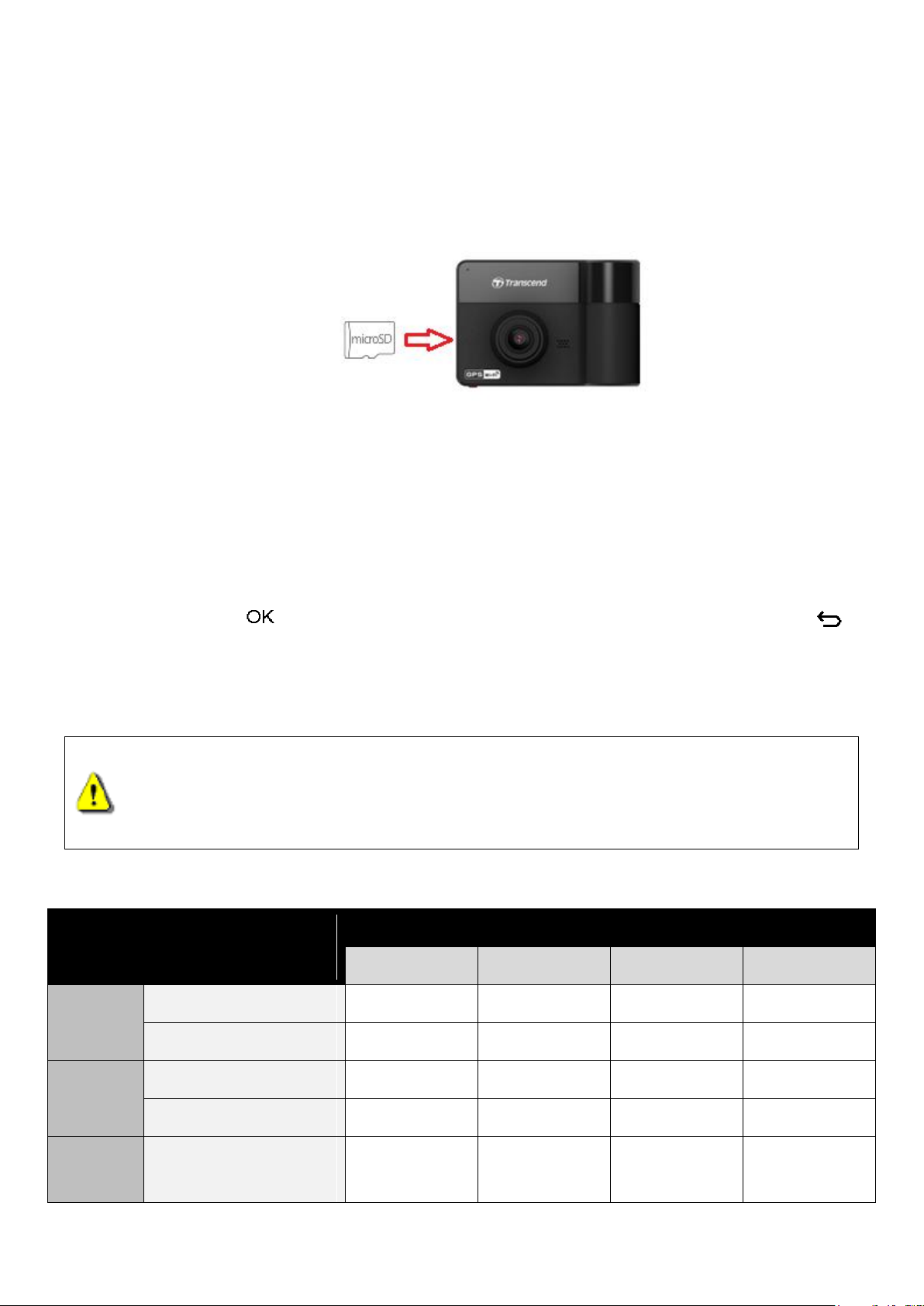
6
4-2 Insertion d'une carte mémoire microSD
ATTENTION:
1. Le DrivePro 550 supporte les formats de fichiers FAT32 et exFAT, mais pas NTFS.
2. Assurez-vous que la taille de l'unité d'allocation de la carte microSD est de 32Ko ou
plus. Sinon, le DrivePro formatera la carte avant l'enregistrement.
DrivePro
Taux de
rafraîchissement
Capacité carte (FAT32)
16GB
32GB
64GB
128GB
DrivePro
110
Full HD 1080P 30fps
3 hrs
6 hrs 30 min
13 hrs 30 min
27 hrs 30 min
HD 720P 30fps
4 hrs
9 hrs 30 min
19 hrs 30 min
40 hrs
DrivePro
230
Full HD 1080P 30fps
2 hrs
4 hrs
8 hrs
16 hrs
HD 720P 30fps
3 hrs 30 min
7 hrs 30 min
15 hrs
30 hrs
DrivePro
550
Full HD 1080P + 720P
30fps
1 hr 30 min
3 hrs 30 min
7 hrs 30 min
16 hrs
Vous devez insérer une carte mémoire microSD dans le DrivePro avant de pouvoir commencer
l'enregistrement. Veuillez utiliser une carte mémoire microSD MLC d'une capacité de 8Go à 128Go
(classe 10 ou plus).
1. Insérez une carte mémoire microSD dans l'emplacement prévu à cet effet au bas du
DrivePro.
Note: Toujours formater les nouvelles cartes mémoires dans DrivePro avant de les utiliser
pour la première fois. Pour formater une nouvelle carte mémoire, appuyez sur le bouton
Paramètres pendant l'enregistrement, puis sélectionnez Format Card.
Formatez votre carte mémoire régulièrement. Pour une meilleure stabilité
d'enregistrement, nous vous encourageons à formater la carte microSD régulièrement.
DrivePro™ vous enverra un avis tous les trois mois à titre de rappel. A réception de cet avis,
appuyez sur pour commencer immédiatement le formatage; appuyez sur
pour reprendre sans réaliser le formatage. Note: Le formatage efface toutes les
données de la carte mémoire.
Le tableau suivant indique le temps d'enregistrement approximatif selon la capacité et la
résolution (à titre de référence uniquement):
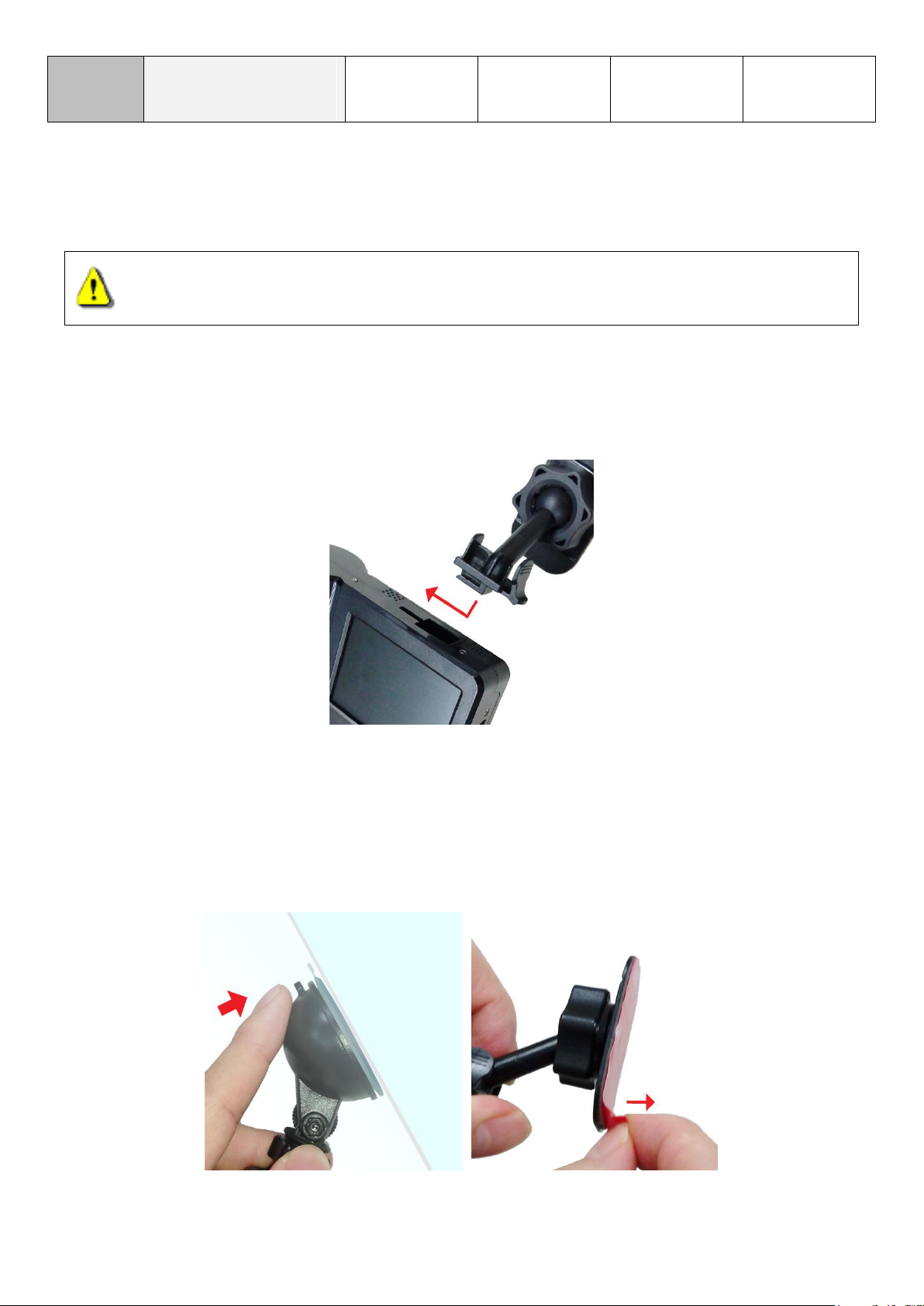
7
HD 720P 30fps +
720P 30fps
2 hrs
4 hrs
9 hrs
19 hrs
ATTENTION: Ne retirez pas la carte mémoire pendant l'arrêt de la caméra pour éviter
d'endommager ladite carte et de perdre les vidéos enregistrées.
2. Pour la retirer, poussez pour éjecter la carte mémoire hors de la fente.
4-3 Monter le DrivePro
1. Insérez le support de montage dans le haut du DrivePro et faites-le glisser latéralement
jusqu'à ce que vous entendiez un clic.
2. Nettoyez et séchez soigneusement la zone du pare-brise où vous souhaitez monter le
DrivePro. Si possible, installez-le au milieu du pare-brise près du rétroviseur pour obtenir le
meilleur champ de vision.
3. Appuyez sur la barre de levier de la ventouse ou enlevez le film protecteur du support
adhésif et fixez fermement le DrivePro au pare-brise.
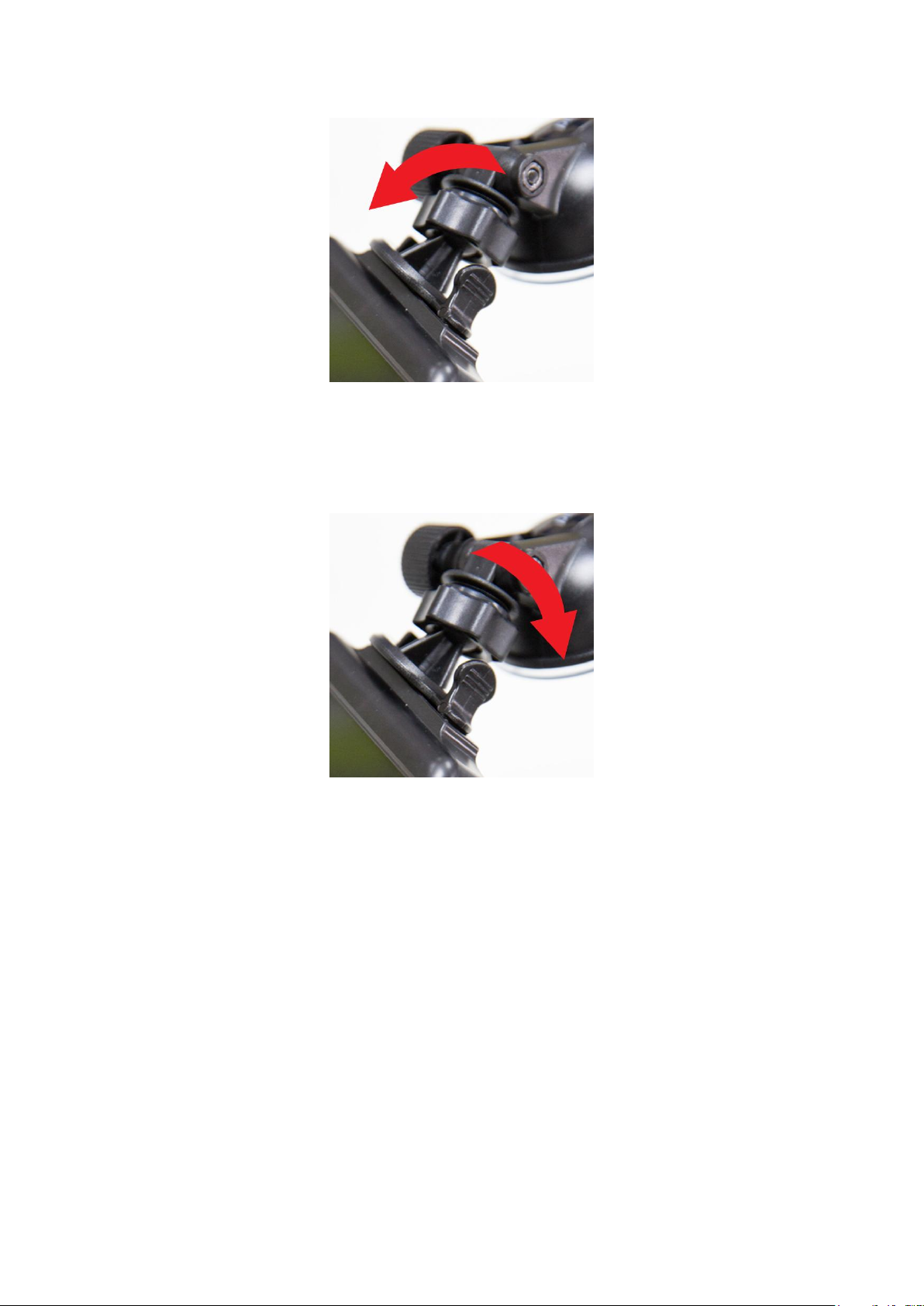
8
4. Tournez le bouton de réglage dans le sens inverse des aiguilles d'une montre pour le
desserrer, puis réglez la position du DrivePro.
5. Une fois que le DrivePro est dans la meilleure position, tournez le bouton de réglage dans
le sens des aiguilles d'une montre pour vous assurer que la caméra est bien verrouillée en
place.
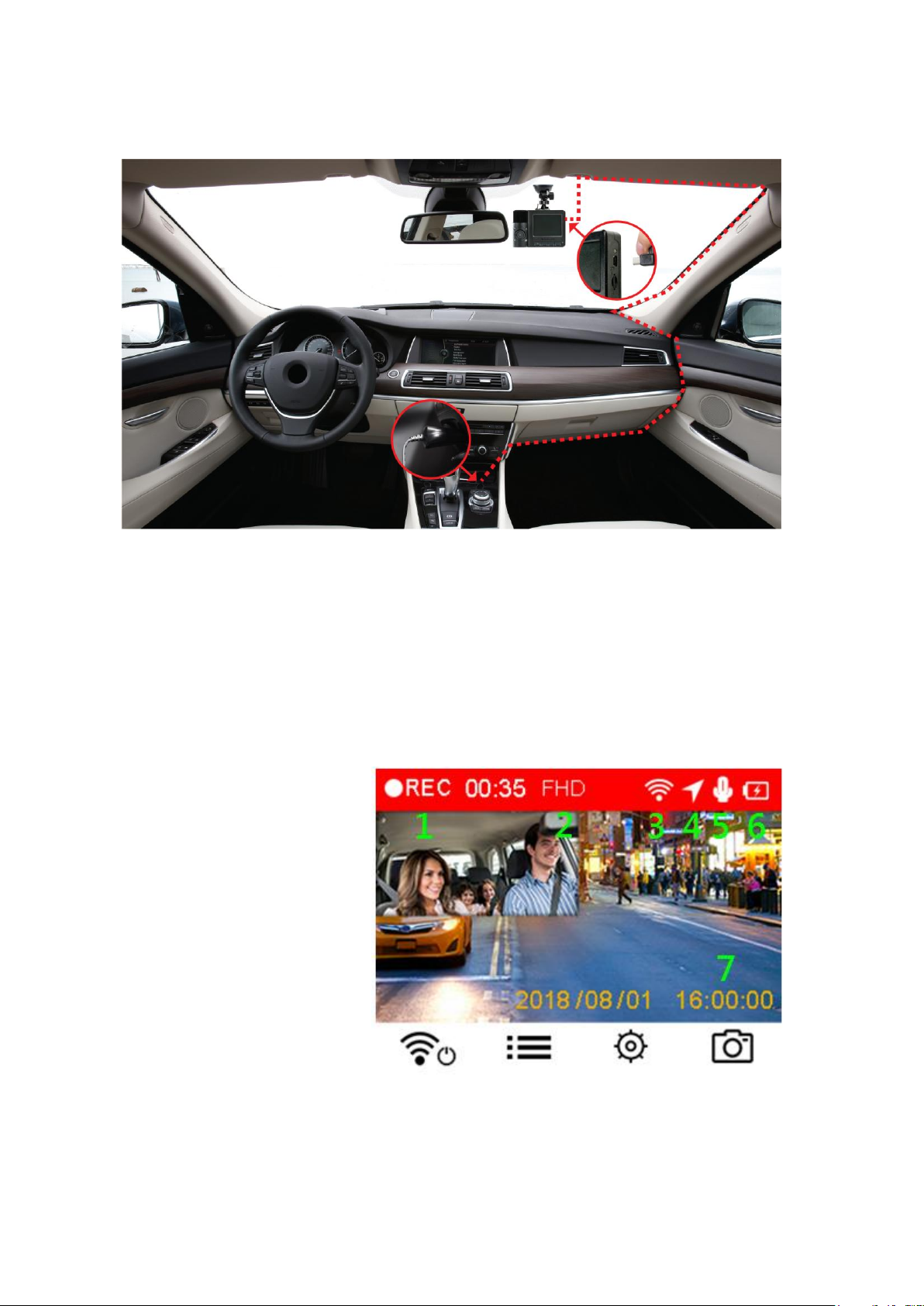
9
4-4 Connexion à l'alimentation électrique
(1) Indicateur
d'enregistrement
(2) Résolution vidéo
(3) Indicateur WIFI
(4) Indicateur GPS
(5) État de l'enregistrement
vocal
(6) État de la batterie
(7) Date/Heure
Note: Insérez une carte mémoire microSD avant de connecter le DrivePro à la prise
allume-cigare de votre voiture.
1. Connectez la petite extrémité de l'adaptateur de voiture au connecteur USB du DrivePro.
2. Branchez l'autre extrémité de l'adaptateur dans la prise allume-cigare de votre voiture.
3. Après la mise en marche du moteur de la voiture, le DrivePro s'allume automatiquement et
commence l'enregistrement.
Note: Pour la première utilisation, veuillez régler la date, l'heure et le fuseau horaire.
Écran d'enregistrement
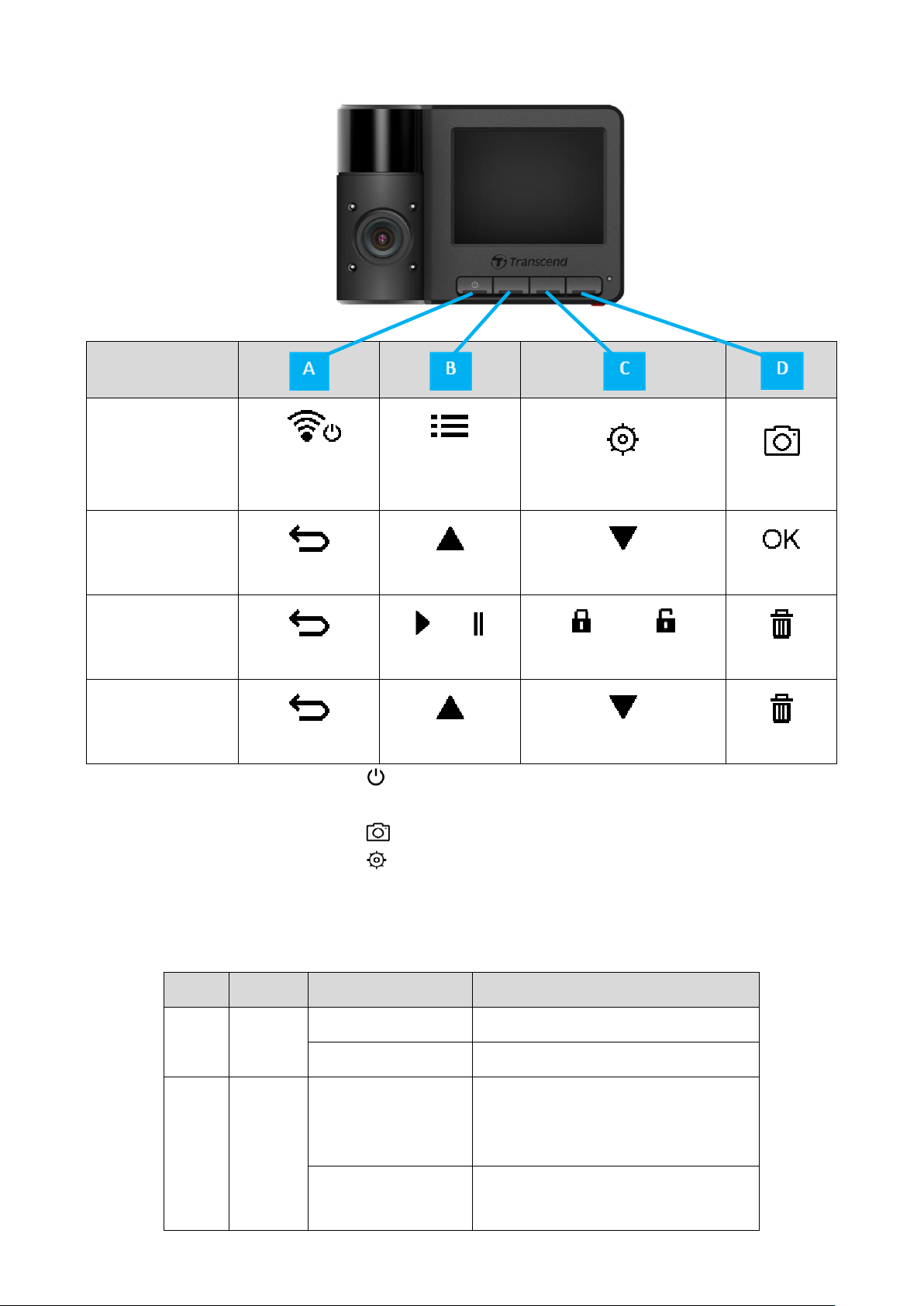
10
4-5 Boutons des fonctions
Mode
Enregistrement
vidéo
Alimentation /
Wifi*
Explorer les
fichiers
Réglages
Instantané
Parcourir /
Réglages
Retour
Monter
Descendre
OK
Lecture vidéo
Retour
Lecture/Pause
/
Protégé/non-protégé
Supprimer
Visionner les
photos
Retour*
Monter
Descendre
Supprimer
LED
Wifi
Statut
Définition
●
Activé
Clignotante
Enregistrement avec Wifi
Fixe
En veille avec Wifi
●
Désac-
tivé
Clignotante
Enregistrement sans Wifi
Enregistrement en mode
Parking
Fixe
En veille sans Wifi
Veille en mode Parking
Appuyez longuement sur le bouton pour activer/désactiver manuellement le DrivePro dans
n'importe quel mode.
Appuyez longuement sur le bouton pour activer/désactiver le microphone.
Appuyez longuement sur le bouton pour accéder rapidement au menu Vidéo Time-Lapse.
La connexion Wifi n'est disponible que lorsque le DrivePro est connecté à l'alimentation.
4-6 Tableau des indicateurs LED
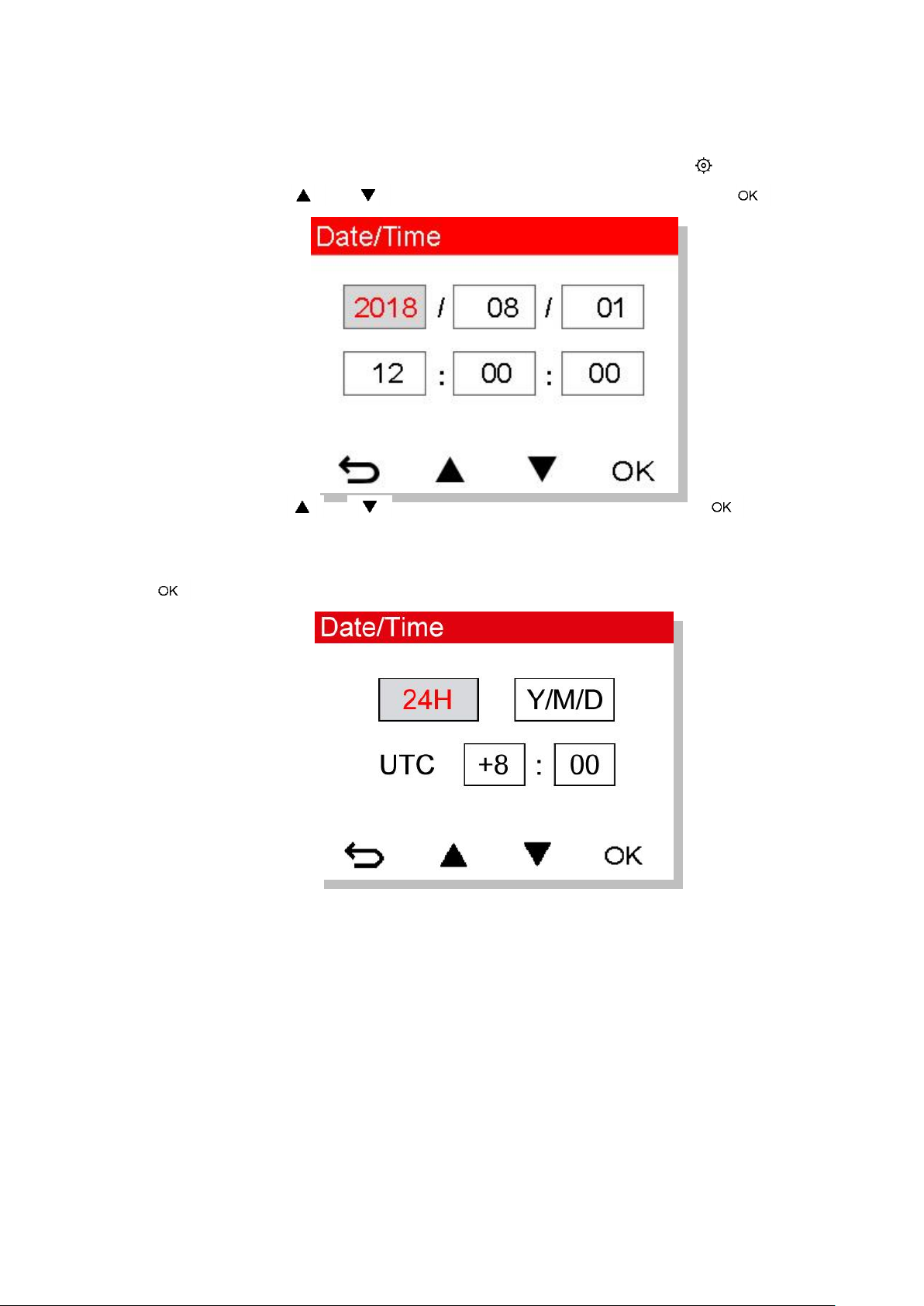
11
Note: La connexion Wifi n'est disponible que lorsque le DrivePro est connecté à l'alimentation.
4-7 Réglage de la date, de l'heure et du fuseau horaire
Pour régler la date et l'heure actuelles:
1. Pendant l'enregistrement vidéo, appuyez sur le bouton des réglages .
2. Utilisez les boutons / pour choisir Date/Time puis appuyez sur .
3. Utilisez les boutons / pour régler les valeurs et appuyez sur pour passer au
bloc suivant.
4. Répétez l'étape 3 pour configurer le format date/heure et le fuseau horaire. Appuyez
sur après avoir terminé les réglages.
